品牌型号:联想异能者 Co50-b
系统:win10 1909 64位企业版
软件版本:Microsoft Word 2019 MSO 16.0
部分用户可能电脑型号不一样,但系统版本一致都适合该方法。
word两根线怎么连接自动吸附?下面与大家一起来了解word两根线连接自动吸附的教程。
1、打开word,点击插入,形状,点击新建画布
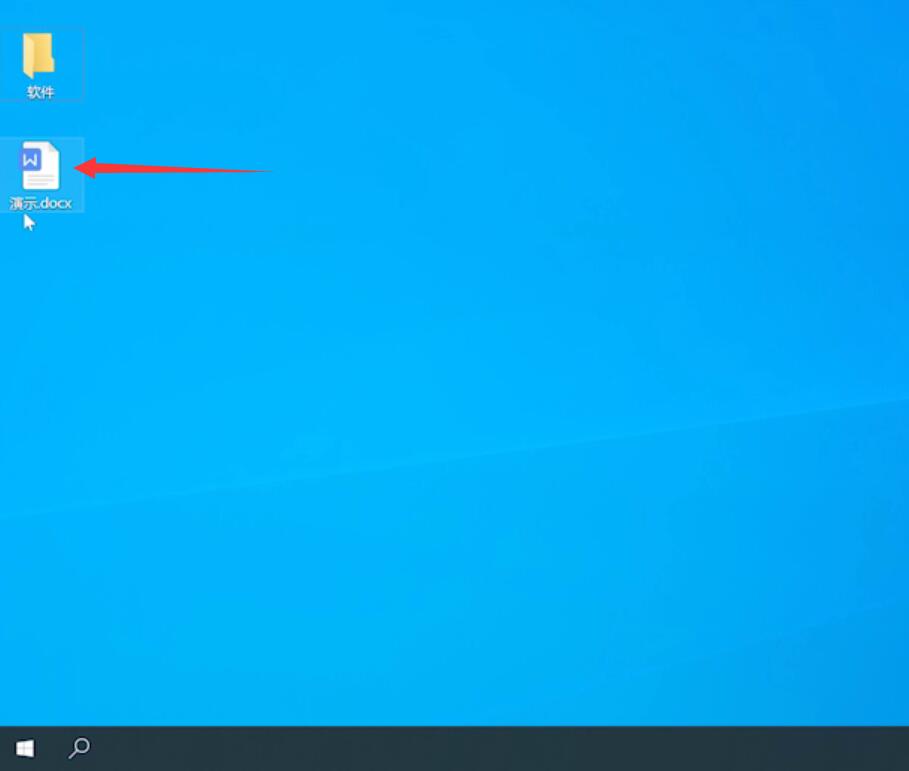
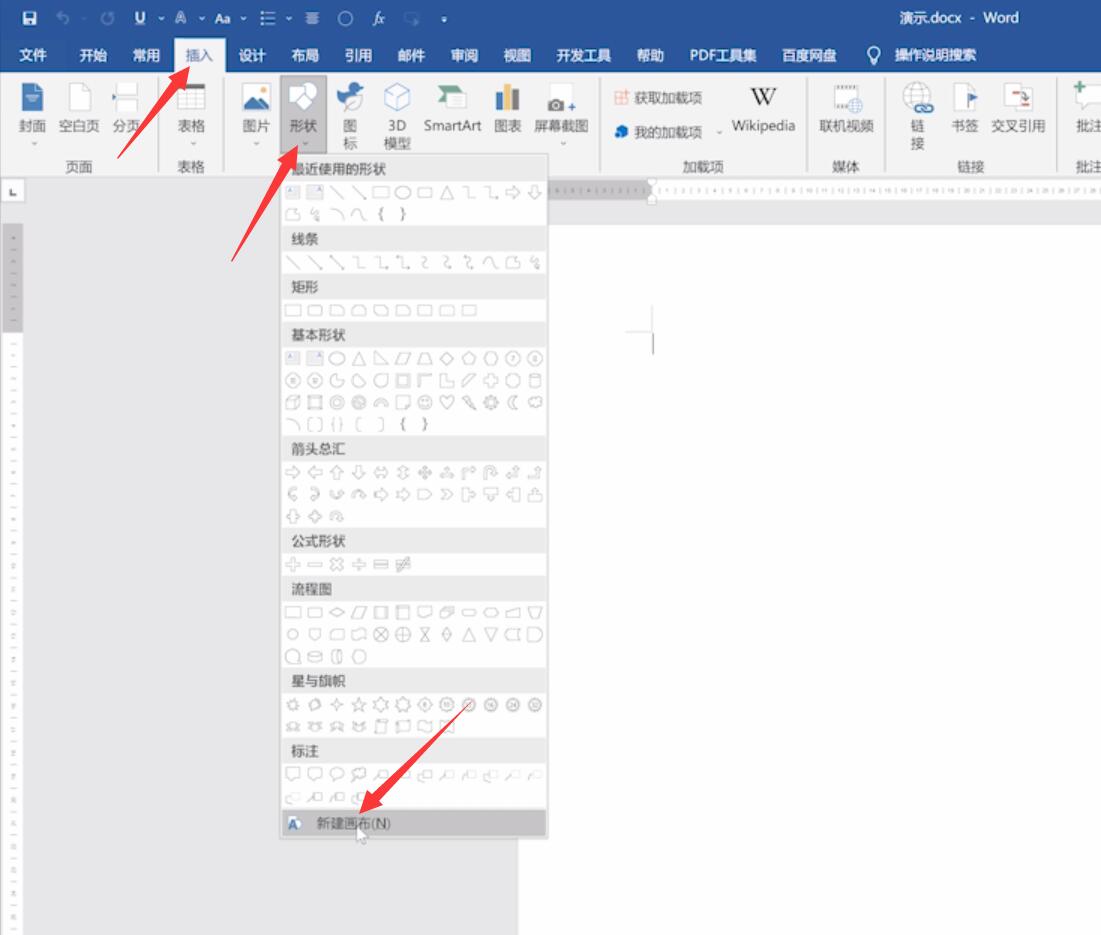
2、将画布拉大,点击插入,形状,在画布中分别插入两个不同的形状
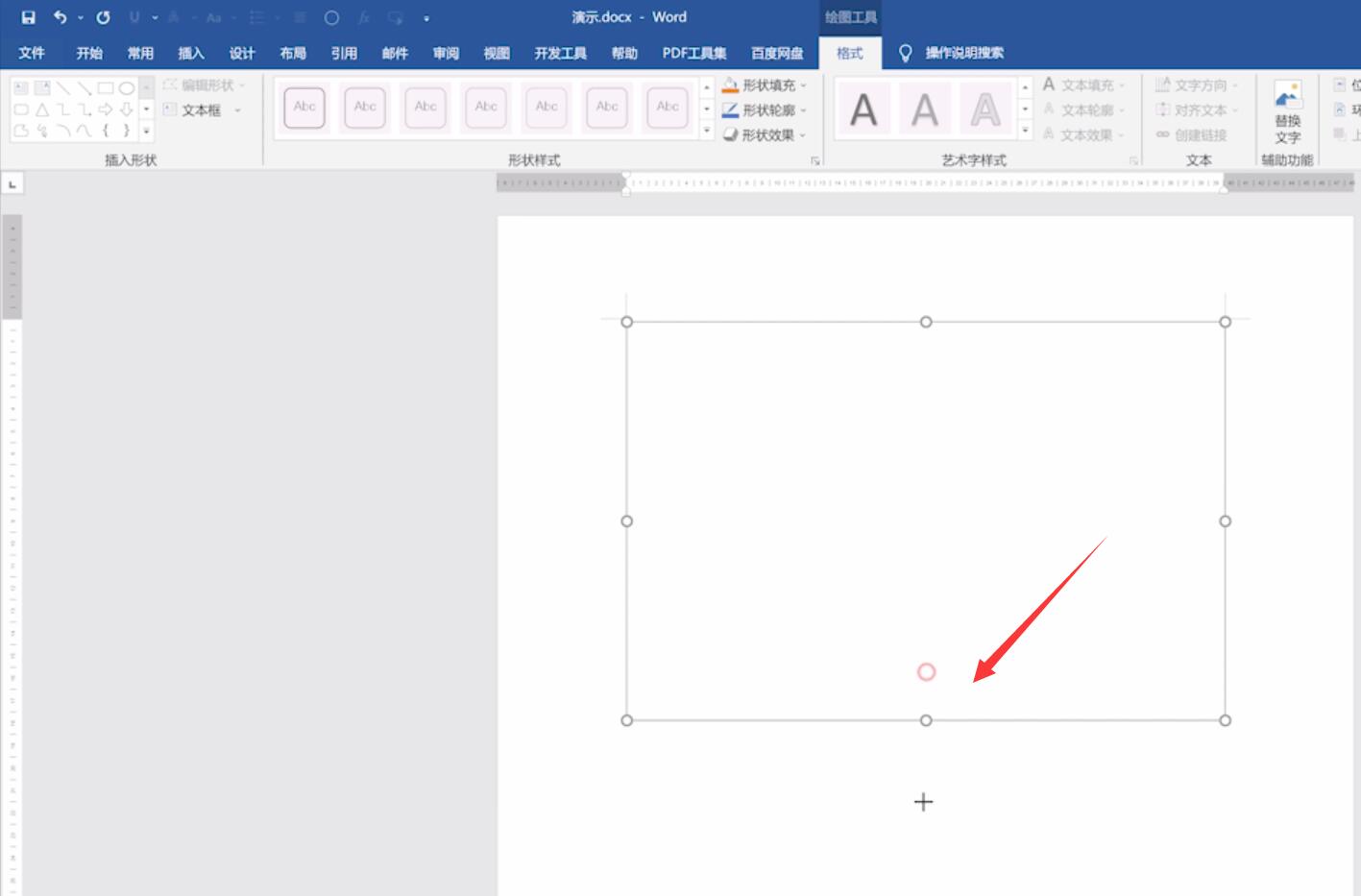
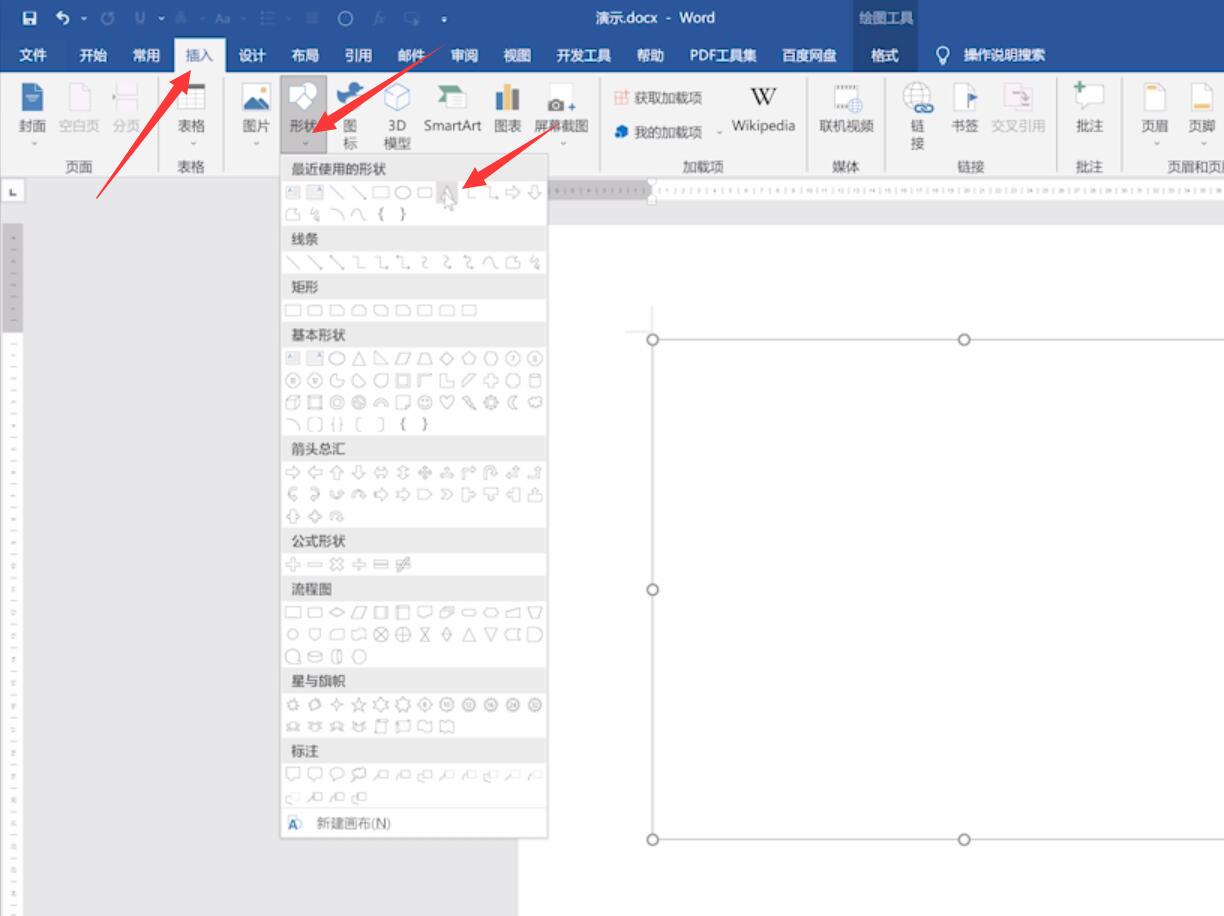
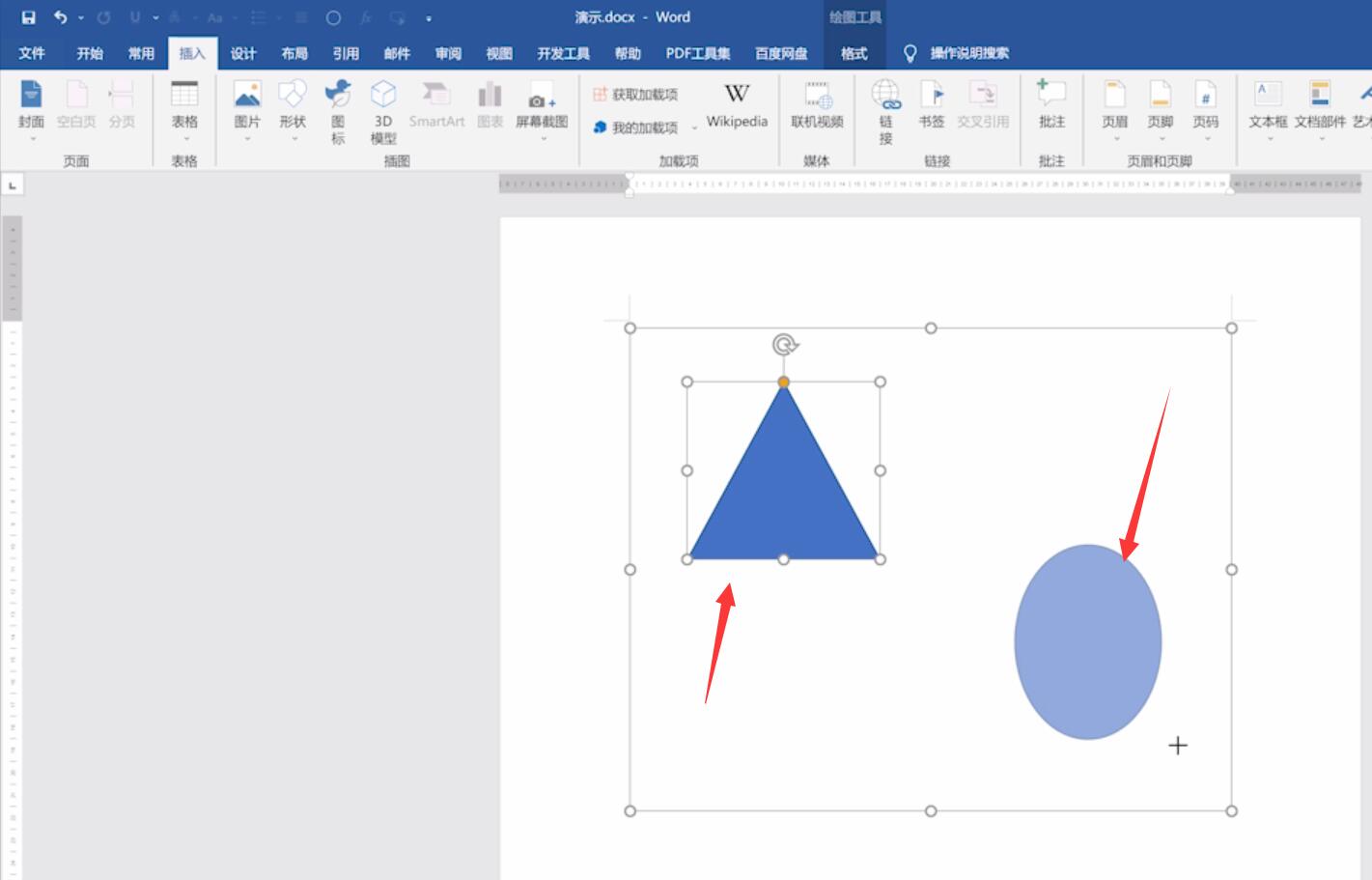
3、按住ctrl选中两个形状,在左上角选择一条连接符,从上方将两个图形连接起来
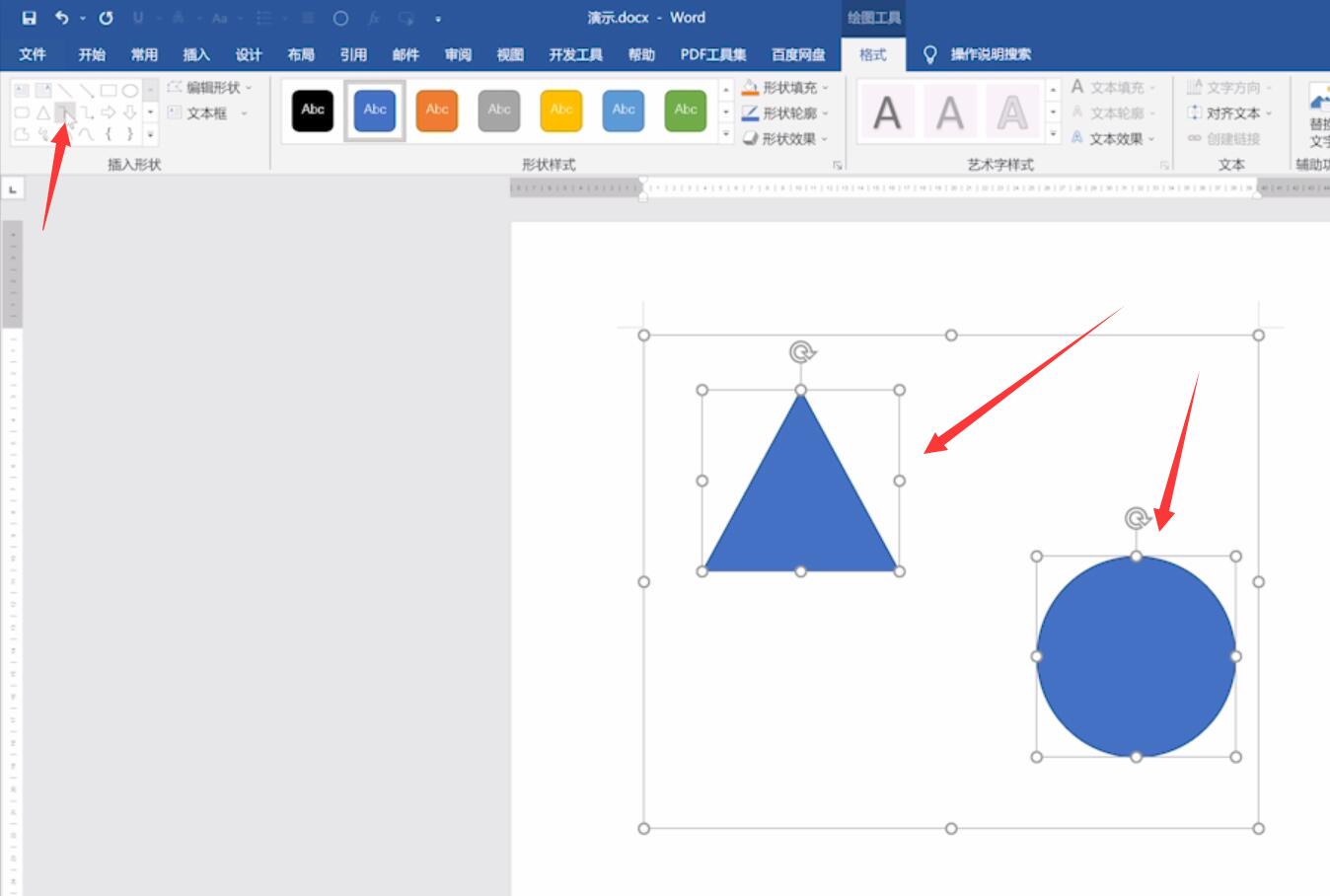
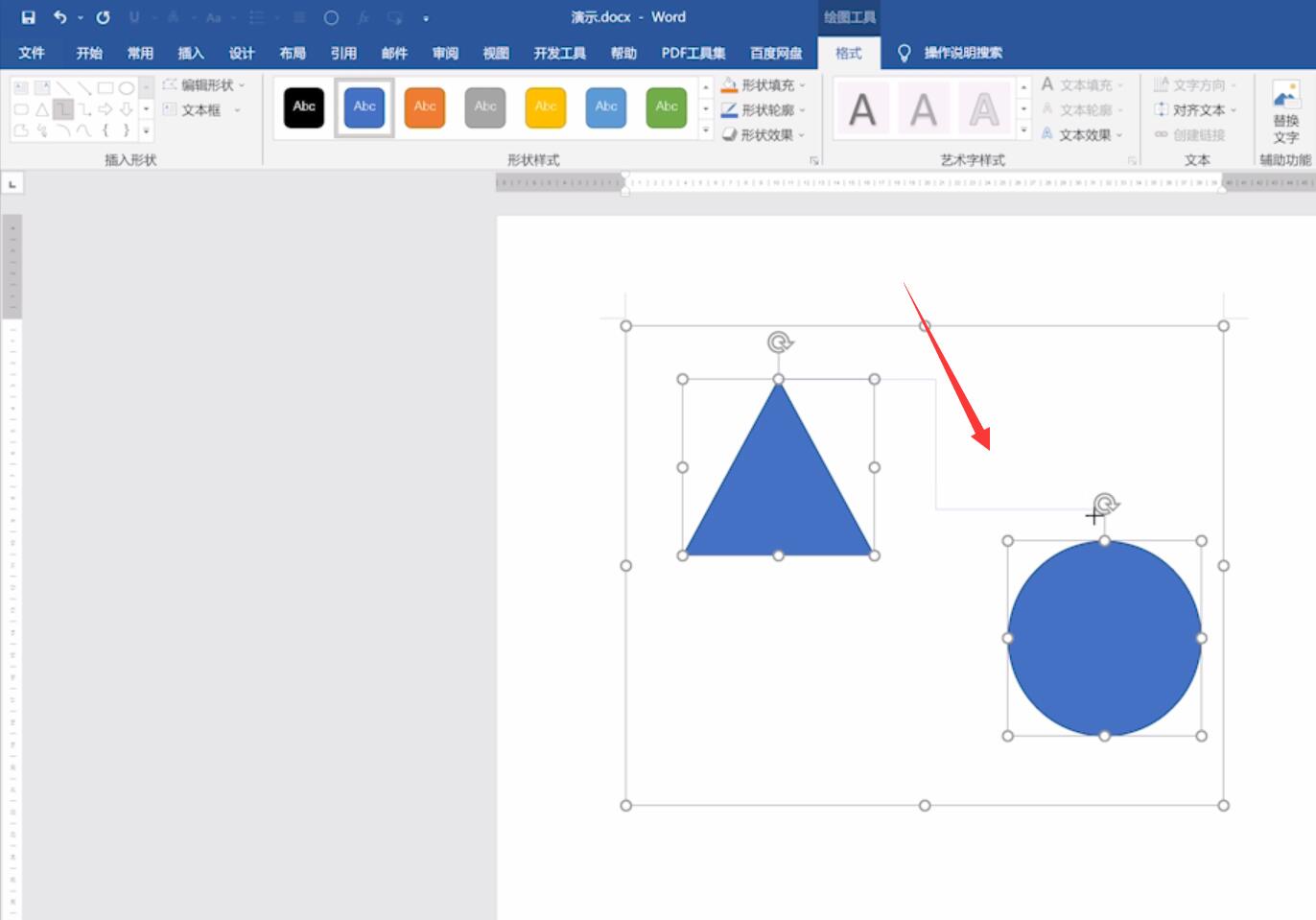
4、再点击连接符,从下方将两个图形也连接起来,这样就实现了自动吸附效果
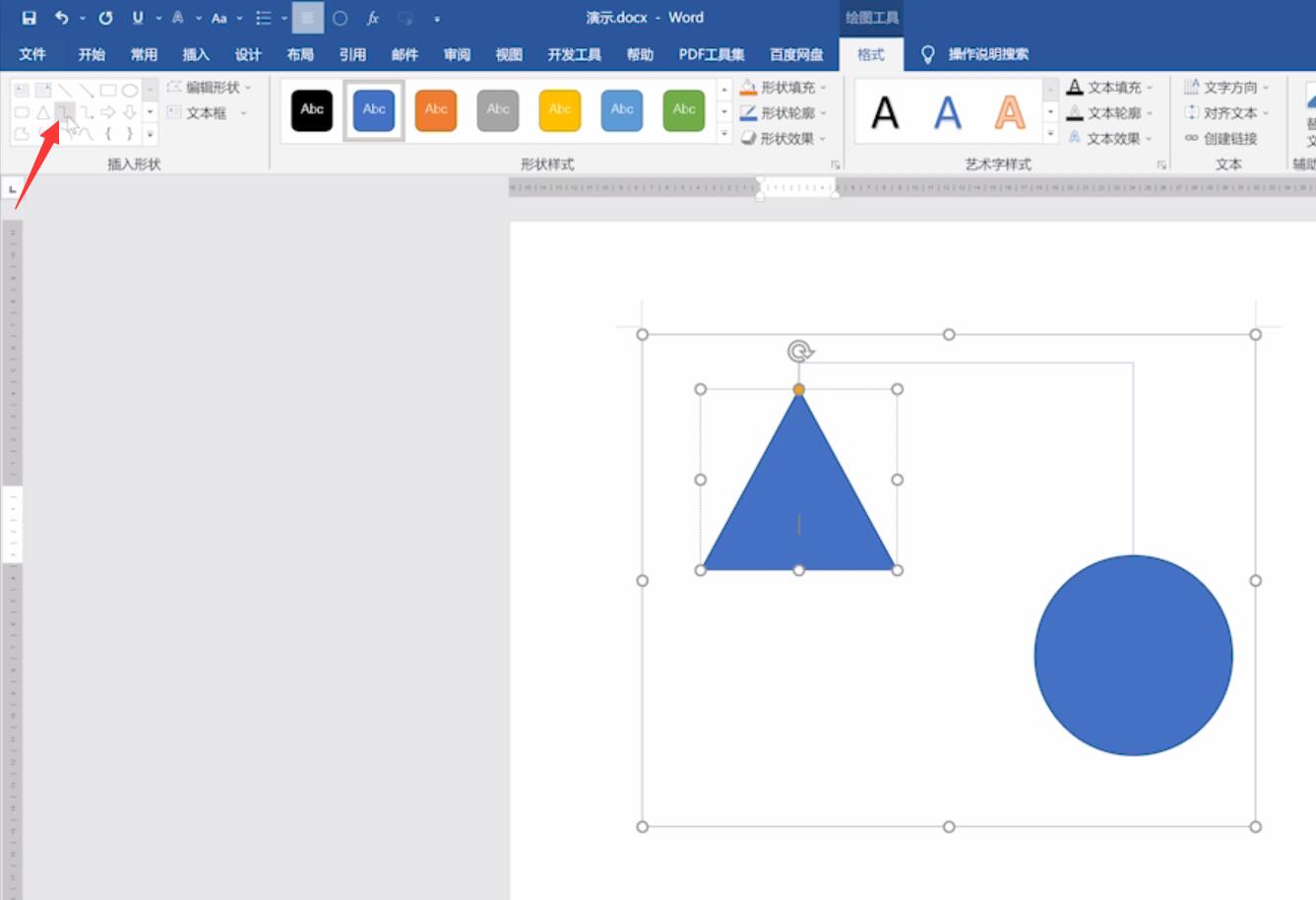
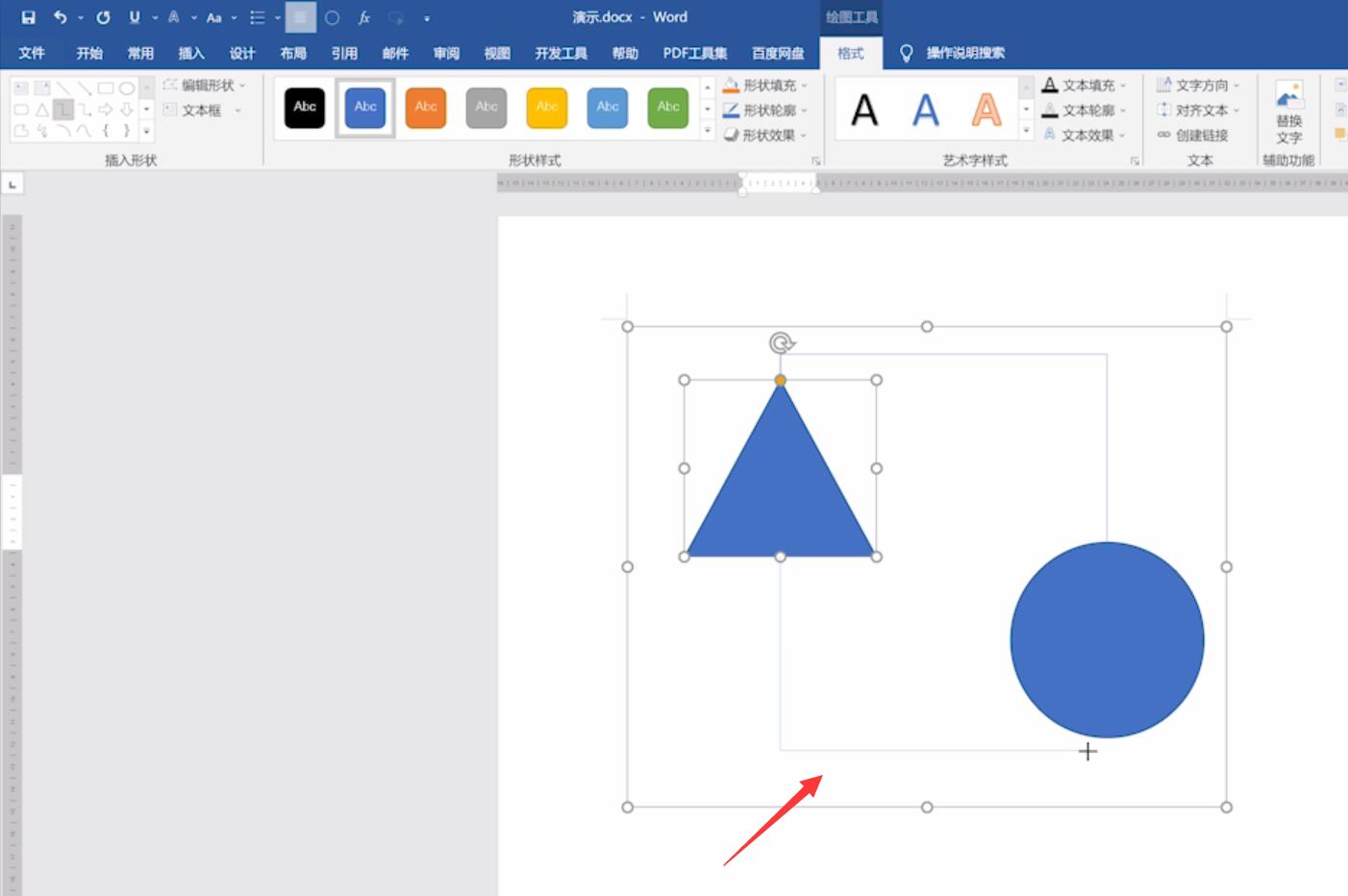
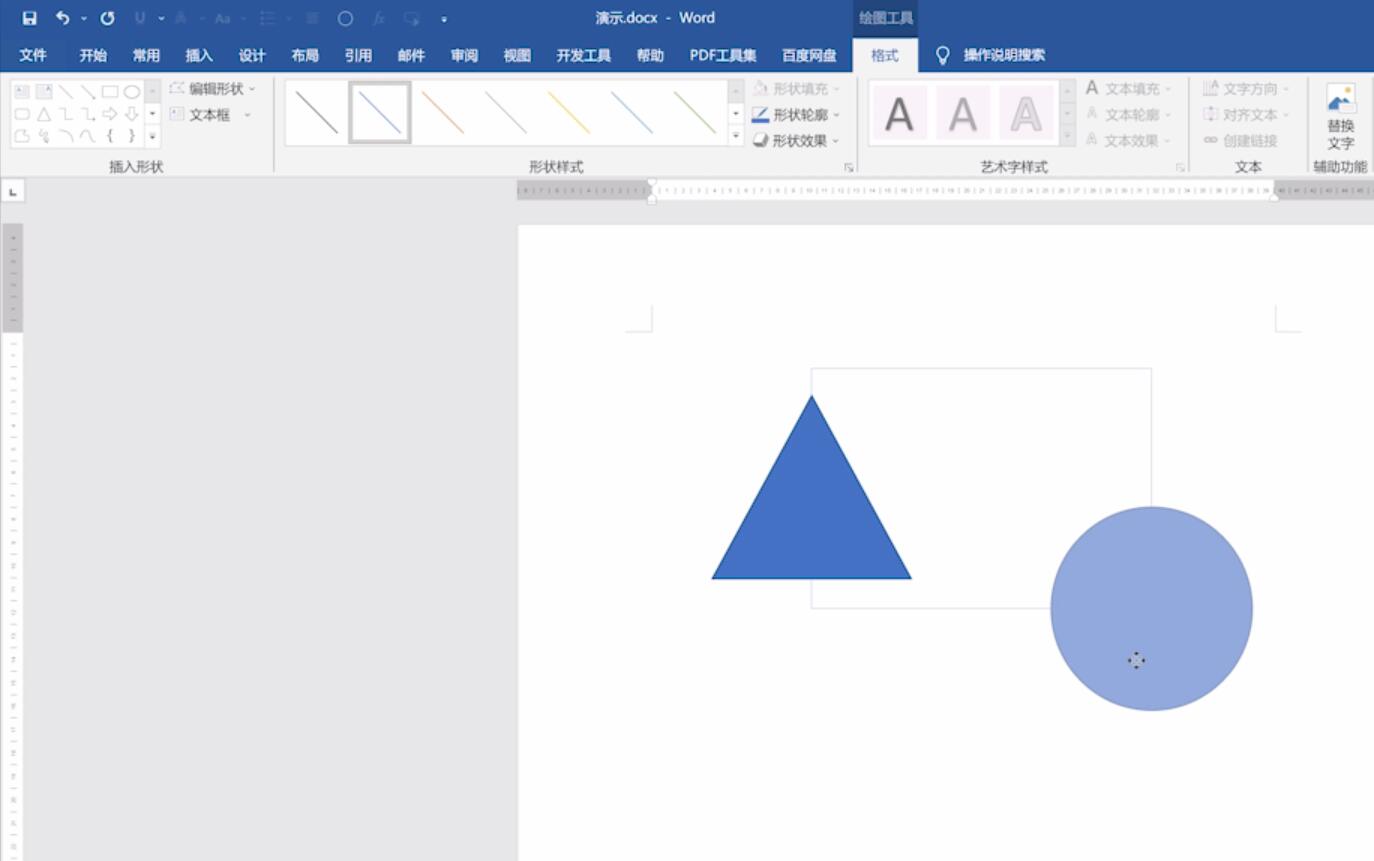
总结:
打开文档新建画布
插入形状
上方将图形连接起来
下方将图形连接起来
还没人评论,快来抢沙发~